正确录制人声对于制作高质量的音乐至关重要。FL Studio 是最受欢迎的数字音频工作站 (DAW) 之一,提供强大的工具和功能来录制人声。无论您是初学者还是经验丰富的制作人,本指南都将引导您完成在 FL Studio 中设置和录制人声的过程。
通过我们的分步指南了解如何在 FL Studio 中录制人声,非常适合初学者和专业人士。本文介绍了在 FL Studio 中设置、录制和编辑人声,确保您每次都能获得专业品质的声音。
第 1 步:准备您的录制环境
在深入研究 FL Studio 之前,请确保您的录音环境经过优化,可以捕捉干净清晰的人声:
- 使用电容式麦克风:电容式麦克风是录音室录音的首选,因为它们具有更宽的频率响应和更高的灵敏度。
- 设置音频接口: 将麦克风连接到音频接口以确保高质量的音频转换。
- 防喷罩和隔音罩:使用防喷罩来减少爆破音,使用隔音罩来最大限度地减少房间反射。
- 安静的房间:在安静、无混响的房间中录音,以避免不必要的噪音和回声。
第 2 步:在 FL Studio 中配置音频设置
要开始在 FL Studio 中录制,您需要配置音频设置:
- 打开 FL Studio 并转到 选项 > 音频设置。
- 从“输入/输出”部分下的“设备”菜单中选择您的音频接口,以确保 FL Studio 使用您的接口进行音频输入和输出。

第 3 步:设置混音器进行录音
- 通过单击混合器图标或按 打开 Mixer 。
F9 - 选择一个空的 Mixer 轨道。这将是您的人声录音轨道。
- 将轨道重命名为 “Vocal” 或 “Voice” 以便于识别。
- 分配输入源:
- 点击 Mixer 轨道右上角的倒三角形。
- 将鼠标悬停在“输入”上,然后从列表中选择您的麦克风/输入源。

- 右键单击并选择将其分配给播放列表和混音器。
Insert 1Assign to new audio track(s)

- 或者,您可以右键单击播放列表中的曲目,转到 ,然后选择 。
Track mode > Audio trackInsert 1

第 4 步:录制你的人声
- 按下主走带控制面板上的录制按钮。
- 按 歌曲 > 录音 > 播放 开始录制。
- 选择“音频,作为音频剪辑进入播放列表”。
- 点击“播放”开始录制。
- 执行您的人声 take,然后在完成后停止录音。

第 6 步:编辑和处理您的人声
录制后,您的人声将作为音频剪辑出现在 播放列表.您现在可以使用 FL Studio 的工具编辑和处理人声:
- 使用 Slice 插件或 Edison 插件修剪和清理剪辑。
- 在录制人声的混音器轨道中应用压缩、混响和 EQ 等效果。

在 FL Studio 中录制人声起初似乎很复杂,但通过执行这些步骤,您将能够获得专业品质的人声录音。
请记住,熟能生巧,因此请随时在 FL Studio 中尝试不同的设置和工具,以找到最适合您的人声轨道的设置和工具。
只需在 FL Studio 混音器窗口中将任何 fl 人声预设拖放到您的人声轨道中,您就可以立即获得录音室品质的声音。

🎉 高速下载方法
© 版权声明
THE END







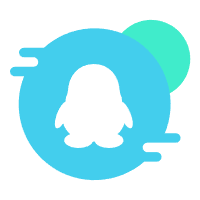 加入QQ群
加入QQ群 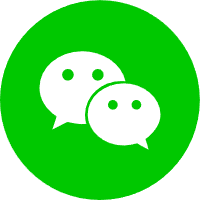 关注微信公众号
关注微信公众号 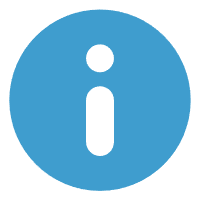 给站长发私信
给站长发私信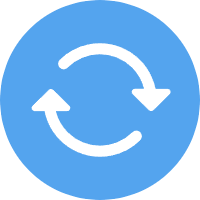 寻求资源需求
寻求资源需求 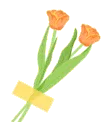 Studio One 7 分离音轨安装文件
Studio One 7 分离音轨安装文件  本站独家全整合一键安装包
本站独家全整合一键安装包 







暂无评论内容